Ta proga mes pamatysime, kaip prijungti mūsų „ArchlinuxARM“ įdiegta „Raspberry pi“ prie „Wifi“ tinklo ir sugeneruokite profilį, kad kiekvieną kartą, kai įjungtume „Raspberry“, jis prisijungtų prie automatiškai sukonfigūruoto „wifi“ tinklo, leisdamas mums patekti SSH (su kuriuo nereikėtų „Raspberry“ prijungti per HDMI ne TV)
„ArchlinuxARM“ sąranka
Pirmiausia mums reikės:
- Palikite „Avietę“ prisijungę prie interneto per „Ethernet“
- Turėkite prie „Raspberry“ prijungtą USB „Wifi“ adapterį
- Prijunkite prie jos klaviatūrą
- Prijunkite per HDMI prie televizoriaus
Vartotojas: root
Slaptažodis: root
Tada mes atsisiunčiame šiuos paketus:
pacman -Sy dialog wpa_supplicant linux-firmware
Prisijunkite prie tinklo ir sukurkite tinklo profilius
„ArchlinuxARM“ valdo tinklus naudodamas netctl, užuot dalyvavę mokymuose, kaip sukurti tinklo profilį, mes naudosime įrankį „wifi“ meniu Norėdami sukurti tinklo profilį, vykdome:
wifi-menu -o
tada pamatysite tokį meniu:
Kur pasirinkti tinklo, mes įveskite slaptažodį ir suteikiame jam a vardas profiliui. Profilis bus išsaugotas / etc / netctl / profileName taigi, jei padarysime neteisingą slaptažodį, galime ištrinti tą failą (naudodami rm / path / to / file) ir iš naujo sukonfigūruoti profilį.
Šiuo metu mes galime patikrinti, ar mes turime internetą, pavyzdžiui, pingdami „Google“.
Tinklo aktyvinimas paleidimo metu
Dabar, kai turime savo profilį, mes įgaliname tinklo profilį, kad jis prasidėtų įjungus „Raspberry“. Tam mes nurodome per netctl norime suaktyvinti savo tinklo profilį:
netctl enable NombreDelPerfil
pavyzdžiui, jei savo profilyje būtume įdėję „wlan0-MyRed“, instrukcija atrodytų taip:
netctl enable wlan0-MiRed
Tada, kitą kartą paleidus sistemą, ji pakels sukonfigūruotą profilį.
Galiausiai, dabar mes galime atjungti klaviatūrą ir „HDMI“ ir įdėti „Raspberry“ bet kur kitur (akivaizdus xD signalas jį pasiekia) ir pasiekti jį per ssh, kad įdiegtumėte aplinką ir kitus dalykus 🙂

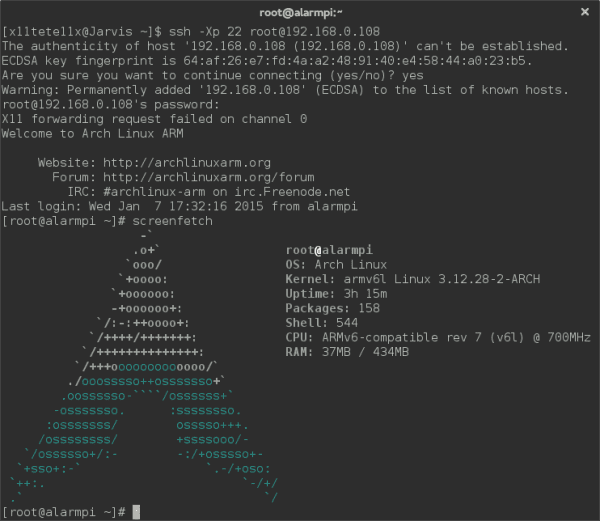
Mano klausimas yra, kaip aš galiu pasiekti archyvinę grafinę aplinką raspi? Aš jau išbandžiau startxą ir nieko, atleisk, aš esu kažkoks naujokas (jau nekalbant apie 100% naujokas)
„Archlinux“ (visose versijose ne tik ARM) yra be grafinės aplinkos, prieš paleisdami turėsite ją įdiegti.
1. Įdiekite xorg
pacman -S xorg-server xorg-xinit xorg-utils xorg-server-utils
2. Įdiekite tvarkyklės tvarkykles
Aš rekomenduoju nemokamus (mažiau netvarkos)
Nvidia> pacman -S xf86-video-nouveau nouveau-dri
ATI> pacman -S xf86-video-ati
„Intel“> „pacman -S xf86-video-intel“
3. Jūs jau esate pasirengęs įdiegti darbalaukio aplinką, todėl tai yra jūsų sprendimas.
Jūs neturėtumėte įdiegti labai sunkios darbastalio aplinkos (KDE), aš norėčiau pasirinkti „Fluxbox“ arba „Xfce“
Xfce> pacman -S xfce4 xfce4-gėrybės gdm
„Fluxbox“> „pacman -S fluxbox gdm“
Abiem atvejais „gdm“ pasirinkau paprastą ir intuityvų, bet jei turite daugiau kantrybės, jų yra daug daugiau ir geresnių (pabandykite plonai, jei norite)
4. Įdiegta aplinka: D, dabar belieka tik įkelti pagal numatytuosius nustatymus ir tt ...
Redaguoti „inittab“:
> nano / etc / inittab
# id: 3: initdefault: (pradžioje pridėkite #, kad pakomentuotumėte eilutę)
# Įkelkite į X11
id: 5: initdefault: (komentuokite šią eilutę ištrindami #)
"su tuo jūs priskyrėte 5 įkrovos lygį, kad paleistumėte xorg"
tęskite žemyn ... ir rasite šias eilutes, nes įdiegę gdm palikite jas tokias:
#x: 5: respawn: / usr / bin / xdm -nodaemon (komentuokite tai)
x: 5: respawn: / usr / sbin / gdm -nodaemon (atžymėkite tai)
#x: 5: respawn: / usr / bin / kdm -nodaemon
#x: 5: respawn: / usr / bin / slim> & / dev / null (jei plonas ... Aš nežinau, ar turėtumėte atlikti kitus pakeitimus)
Štai ir viskas.
Sveikinimas
Puiki pamoka, ji man padėjo ... Ačiū!